Axure RP8破解版是一款非超好用的快速原型設計工具,該工具是經典的的網頁設計軟件,可以快速創作Web網站的各種原型,可視化方式構建框架,帶有注釋的線框圖能讓人輕松讀懂。專為廣大的程序員所設計,具有簡潔大方的軟件界面、高效快速的工作效率、強大的功能等特點,讓用戶能夠輕松完成各類日常工作,大大提高了工作效率,節省了企業的開支。
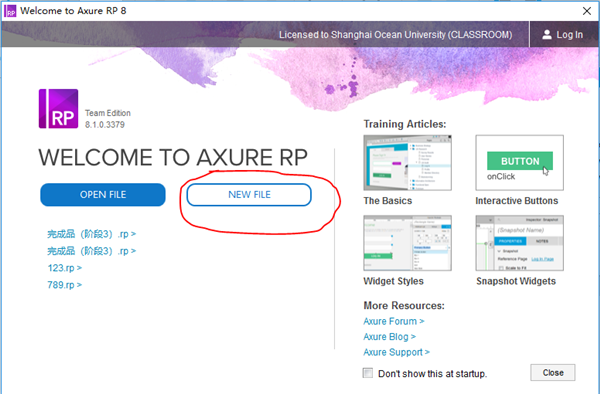
Axure RP8破解版軟件特色
1、鼠標及鍵盤交互功能
Axure RP8中文版支持更多的新特性,包括 OnDoubleClick(雙擊), OnContextMenu (右擊), OnMouseDown(鼠標按鍵按下), OnMouseUp(鼠標按鍵松開), OnMouseMove(鼠標指針移動), OnMouseHover(鼠標指針經過), OnLongClick (鼠標長按), OnKeyDown(鍵盤按鍵按下), OnKeyUp(鍵盤按鍵松開)
2、演示文檔
Axure RP8中文版支持HTML5新特性,以及更好的支持手機演示特性
3、新增部件樣式控制
部件修飾功能有較大的改善,包括支持圓角、陰影、描邊等設置
4、更細化的部件屬性
更為豐富的部件屬性,可以設置各種形狀、樣式,較Axure RP 7.0單調的形狀而言,也是一種驚喜
5、更多交互條件
包括關閉指定窗口、設置錨點以及更為靈活的事件觸發條件,對于移動互聯網產品原型設計有很大幫
Axure RP8破解版軟件功能
1.導航面板
在繪制線框圖(Wireframe)或流程圖(Flow)之前,應該先思考界面框架,決定信息內容與層級。
明確界面框架后,接下來就可以利用頁面導航面板來定義所要設計的頁面。頁面導航面板是用于管理所設計的頁面,可以添加、刪除及對頁面層次進行重新組織。
2.頁面的添加、刪除和重命名
點擊面板工具欄上的“Add Child Page”按鈕可以添加一個頁面,點擊 “Delete Page” 按鈕可以刪除一個頁面。右鍵單擊選擇“Rename Page”菜單項可對頁面進行重命名。
3.頁面組織排序
在頁面導航面板中,通過拖拉頁面或點擊工具欄上的排序按鈕,可以上下移動頁面的位置和重新組織頁面的層次。打開頁面進行設計在頁面導航面板中,鼠標雙擊頁面將會在線框面板中打開頁面以進行線框圖設計。
4.控件
控件是用于設計線框圖的用戶界面元素。在控件面板中包含有常用的控件,如按鈕、圖片、文本框等。
5.添加控件
從控件面板中拖動一個控件到線框圖面板中,就可以添加一個控件。控件可以從一個線框圖中被拷貝(Ctrl+C),然后粘貼(Ctrl+V)到另外一個線框圖中。
6.操作控件
添加控件后,在線框圖中點選該控件,然后可以拖拉移動控件和改變控件的大小,還可以一次同時對多個控件進行選擇、移動、改變尺寸。另外,還可以組合、排序、對齊、分配和鎖定控件。這些操作可通過控件右鍵菜單中進行,也可在Object 工具欄上的按鈕進行。
7.編輯控件風格和屬性
有多種方法可以編輯控件的風格和屬性:
鼠標雙擊:鼠標雙擊某個控件,可以對控件的最常用屬性進行編輯。例如,雙擊一個圖片控件可以導入一張圖片;雙擊一個下拉列表或列表框控件可以編輯列表項。
工具欄:點擊工具欄上的按鈕可編輯控件的文本字體、背景色、邊框等。
右鍵菜單:控件右鍵菜單上可編輯控件的一些特定屬性,不同控件這些屬性也不同。
8.注釋
可以為控件添加注釋,以說明控件的功能。
9.添加注釋
在線框圖中選擇控件,然后在控件注釋和交互(Annotations and Interactions)面板中編輯字段中的值,即可為控件添加注釋。面板頂部的 Label 字段是為控件添加一個標識符。
10.自定義字段(Fields)
通過主菜單Wireframe->CustomizeAnnotation Fields and Views 或點擊面板上Annotations 頭部的“CustommizeFields and Views” 然后在彈出的 CustommizeFields and , Views對話框中可以添加、刪除、修改、排序注釋字段。
11.腳注(Footnotes)
在控件上添加注釋后,控件的右上角會顯示一個黃色方塊,稱為腳注。
12.頁面備注
頁面備注可對頁面進行描述和說明。
13.添加頁面備注
在線框圖下面的Page notes 面板中可以添加頁面備注內容。
14.管理頁面備注
通過自定義頁面備注,可以為不同的人提供不同的備注,以滿足不同需要。比如可以新增“測試用例”“操作說明”等不15.同類別的頁面備注。
Axure RP8破解版安裝步驟
1、在開心電玩下載Axure RP8中文版壓縮包,壓縮之后雙擊.exe,進入一個歡迎界面,點擊“Next”繼續
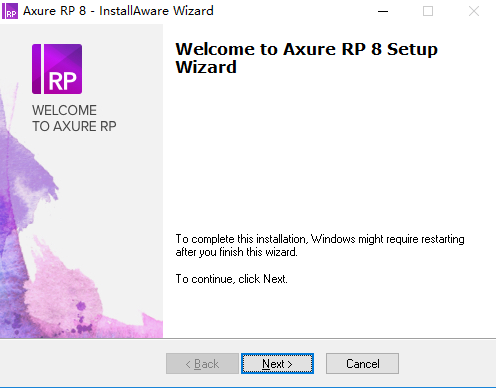
2、查看聲明之后點擊“I agree”我同意,點擊“Next”繼續
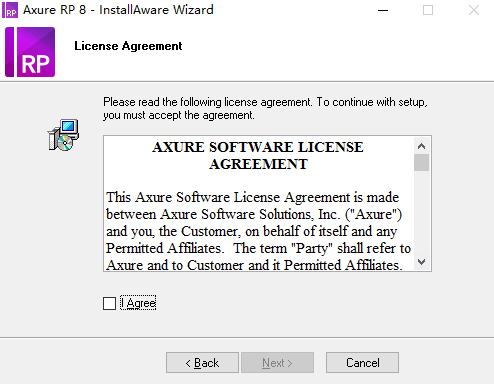
3、可以點擊“Browse”瀏覽,更改安裝位置,也可以選擇默認C盤,點擊“Next”下一步
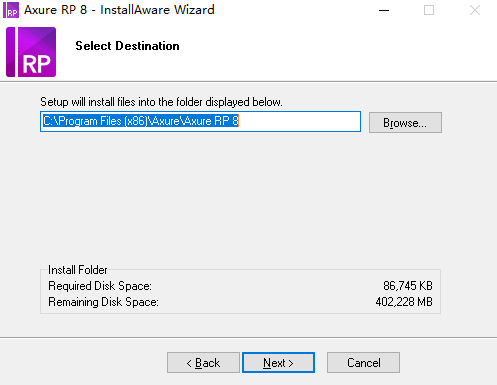
4、開始安裝Axure RP8中文版,點擊“Next”下一步
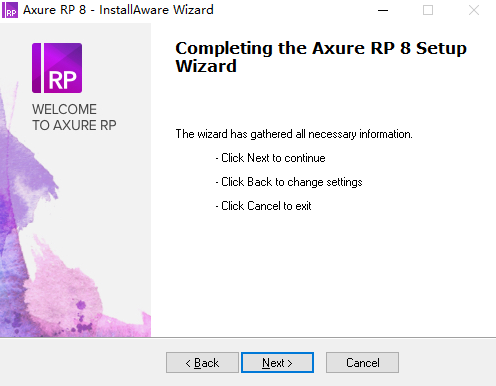
5、正在安裝當中,過程需要幾分鐘,請稍候,點擊“Next”下一步
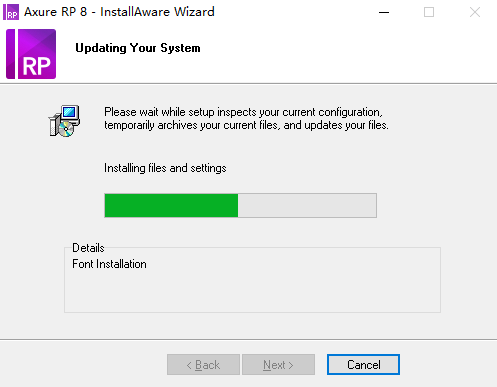
6、Axure RP8中文版安裝完畢,點擊“Finish”完成即可
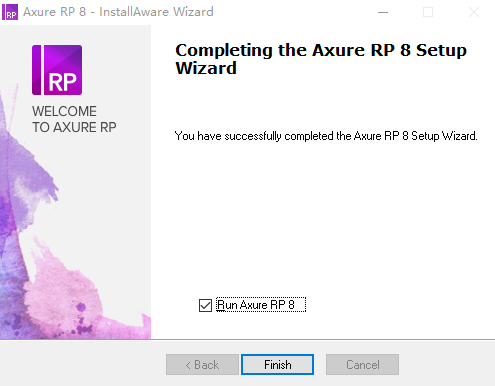
Axure RP8破解版使用教程
1、打開Axure RP8中文版之后,在首頁選擇“新建文件”,這樣可以開始建立一個新的項目
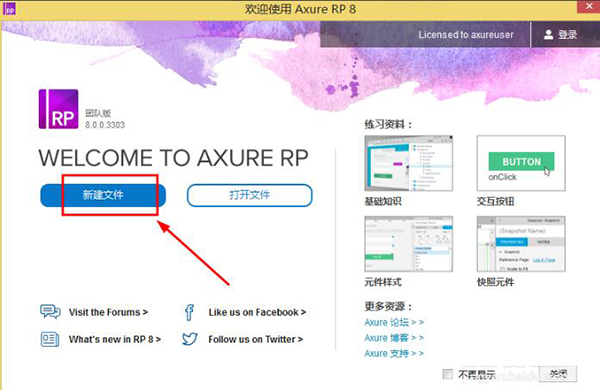
2、選擇左側欄中的“page1”,在右邊邊框中開始創建新的界面內容,在元件庫中選擇一個新的原件拖拽到右邊邊框即可
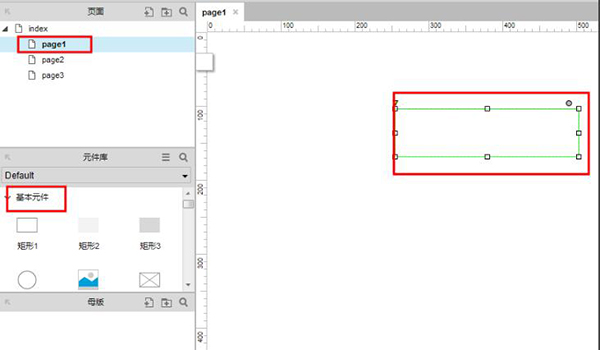
3、針對某一具體部件,可以選中元件,然后在其右側“屬性”欄中設置相應部件屬性值即可,比如在矩形框中輸入適合的文字
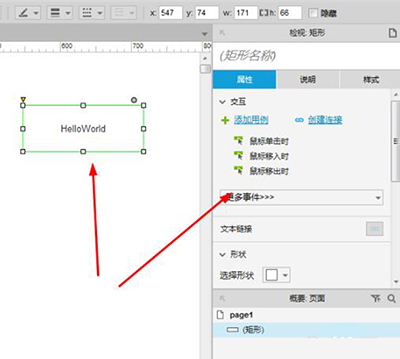
4、如果需要跳轉至其他界面,可以拖拽一個按鈕至界面,并且在相應的按鈕中設置鏈接,點擊設置按鈕屬性值“創建鏈接”,并且選擇相應的跳轉界面
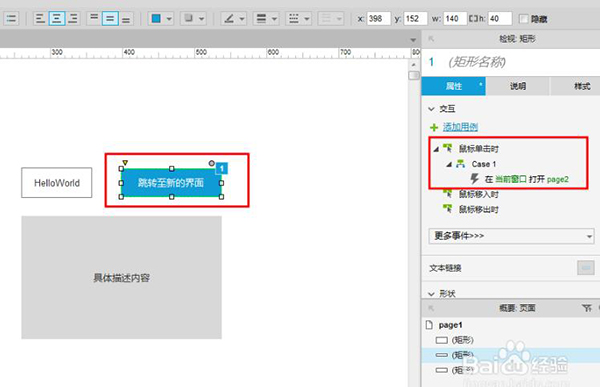
5、與此同時,我們需要設置跳轉界面(新界面)page2內容,選擇“page2”添加新的元件并且修飾即可,其操作與page1基本相似
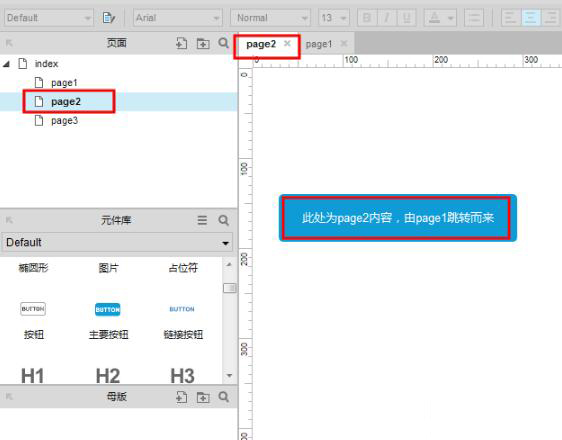
6、界面布局完成之后,我們便可以點擊右上角“預覽”查看效果,效果圖會在網頁中展示。如果不滿意預覽圖,還可以返回繼續修改
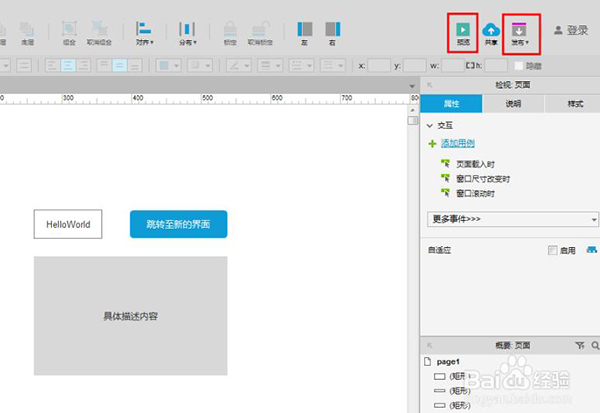
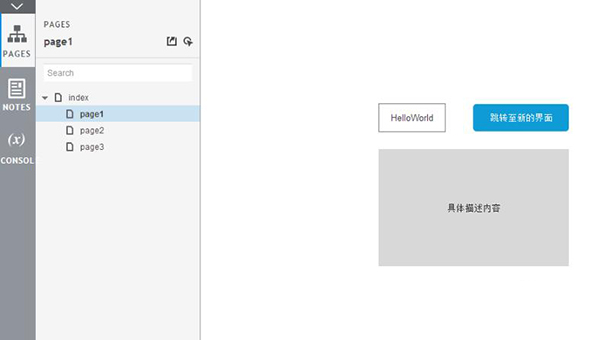
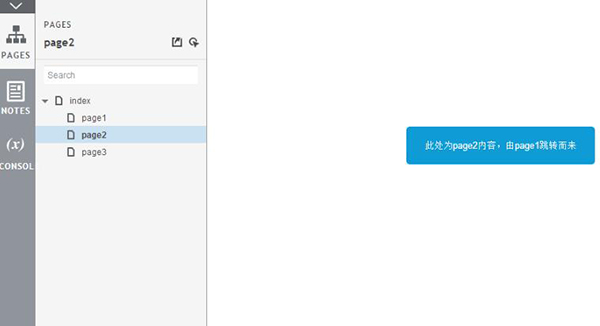
AxureRPro8中文破解版評測:
AxureRPro8中文漢化版是美國AxureSoftwareSolution公司旗艦產品,AxureRPro8中文版是專業的快速原型設計工具,可以讓負責定義需求和規格、設計功能和界面的專家快速制作應用程序AxureRPPro8漢化版作為專業的原型設計工具,可以快速高效地創建原型,同時支持多人協助設計和版本控制管理。
AxureRPPro8中文版已被一些大公司采用。AxureRPPro解讀版的用戶主要包括商業分析師、信息設計師、可用性專家、產品經理、IT咨詢師、用戶體驗設計師、互動設計師、接口設計師等,設計師、程序開發工程師也使用Axure。
AxureRPPro8中文版的可視化工作環境可以用鼠標簡單快捷地制作帶注釋的線框圖。不需要編程,可以在線框圖中定義簡單的連接和高級交互。在線框圖的基礎上,可以自動生成HTML(標準通用標記語言下的應用)原型和Word格式的規格。
